Q.部門別の決算書集計時に「全事業所(共通)を指定した仕訳があります。」が表示される場合について
「決算」→「決算書」にて部門ごとの決算書を出力する際に下のエラーメッセージが表示される場合があります。

これは、仕訳入力時の部門欄にて「全事業所(共通)」を使用した勘定科目の残高がある場合に表示されます。
部門別の正しい決算書を出力するには、下記A.〜C.のいずれかの操作を行ってください。
<操作手順>
A.全事業所の決算書を一緒に添付する方法
「全事業所(共通)」以外の部門に振り替えることができない場合は、「決算」→「決算書」で部門「全事業所」で集計し、決算書を出力することが可能です。
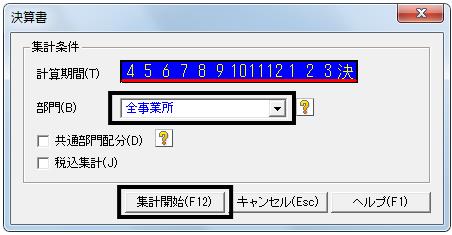
借方科目・貸方科目の両方の部門が「全事業所(共通)」の場合は、冒頭のエラーメッセージが表示された場合でも正しく集計されます。申告時には「全事業所」の決算書も一緒に添付してください。

※部門ごとに振り替えることができない収入・支出等に関しての正しい処理方法(仕訳方法)に関しましては、所轄の官庁または税務署にご相談ください。
B.配分率に応じて各部門に振り分ける方法
1.「導入」→「共通部門の配分」を開き、勘定科目ごとに部門配分率が100%となるよう設定します。
2.「決算」→「決算書」を開き、部門を選択後、「共通部門配分」にチェックを付けて、[集計開始]ボタンをクリックします。

3.エラーが表示されずに決算書の出力・プレビューが進むことをご確認ください。
C.仕訳で全事業所(共通)残高を0にする方法
1.エラーメッセージを[キャンセル]ボタンで閉じ、「決算書」の画面も閉じます。「集計」→「合計残高試算表」を開きます。
「集計期間」枠を「期首月」〜「決」までドラッグします。
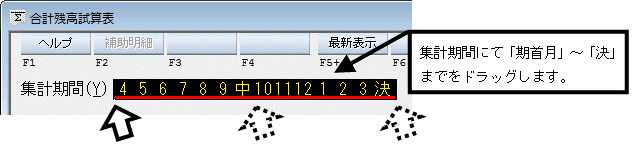
2.「部門」は「全事業所(共通)」を選択し、「貸借対照表」タブをクリックします。

3.表示されている科目の中で「借方金額」もしくは「貸方金額」に金額が表示されている行をクリックして黒枠で囲み、画面上の[元帳]ボタンをクリックします。

4.「元帳」画面が開きます。仕訳が入っている行をクリックして黒枠で囲み、画面上部の[伝票呼出]ボタンをクリックします。
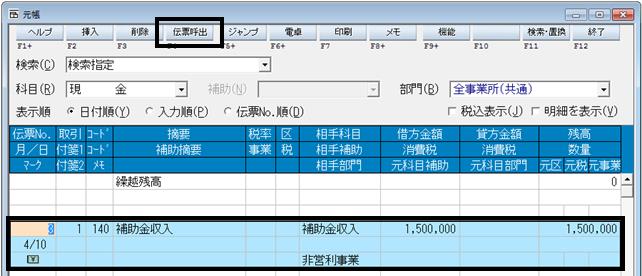
5.「簡易振替伝票入力」もしくは「振替伝票入力」画面が開きます。該当仕訳の部門欄「全事業所(共通)」をクリックし、正しい部門に変更します。
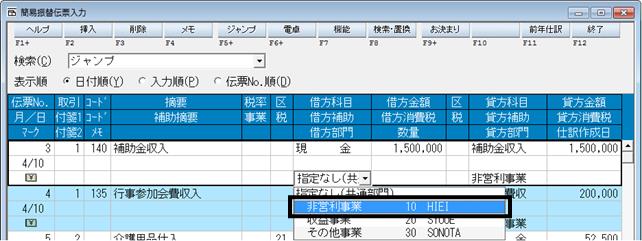
6.「簡易振替伝票入力」もしくは「振替伝票入力」画面、及び「元帳」画面を[終了]ボタンで終了すると「合計残高試算表」画面に戻ります。
「集計期間」枠が「期首月」〜「決」まで指定されていること、「部門」に「全事業所(共通)」が選択されていることを確認し、表示されている科目の中で「借方金額」もしくは「貸方金額」に金額が表示されていないことをご確認ください。
「借方金額」もしくは「貸方金額」に金額が表示されている場合は、1.〜5.の操作を引き続き行ってください。「損益計算書」「製造原価」タブも同じように確認してください。
7.「決算」→「決算書」を開き、部門を選択後[集計開始]ボタンをクリックします。

8.エラーが表示されずに決算書の出力・プレビューが進むことをご確認ください。
